Tratteremo quanto segue:
- Visualizza l'elenco dei pacchetti installati
- Installare .pacchetto deb usando dpkg
- Verifica l'installazione del pacchetto usando dpkg
- Rimuovi il pacchetto installato usando dpkg
Abbiamo eseguito la procedura menzionata in questo articolo su Ubuntu 20.04 sistema. Inoltre, abbiamo utilizzato l'applicazione Terminale da riga di comando per eseguire i comandi in Ubuntu. Per aprire il Terminale, puoi usare la scorciatoia da tastiera Ctrl+Alt+T.
Si noti che per l'installazione del .deb nel tuo sistema Ubuntu, devi essere un utente root o un utente normale con privilegi sudo.
Visualizza l'elenco dei pacchetti installati
Prima di installare un nuovo pacchetto, potresti voler elencare i pacchetti installati sul tuo sistema. Per fare ciò, usa il comando dpkg con l'opzione -list o -l come segue:
$ dpkg --listTi mostrerà un lungo elenco di pacchetti installati sul tuo sistema.
Installare .pacchetto deb usando Dpkg
Installazione di un .deb usare il comando dpkg è abbastanza semplice. Digita semplicemente dpkg seguito dall'opzione -install o -i e da .nome file debb.
$ sudo dpkg --install [.file deb]Assicurati di eseguire il comando precedente dalla stessa directory in cui .il pacchetto deb risiede. In alternativa, se stai eseguendo il comando precedente da qualche altra directory, menziona il percorso completo per .deb come segue:
$ sudo dpkg --install [percorso/di/.file deb]Esempio:
$ sudo dpkg --install skypeforlinux-64.deb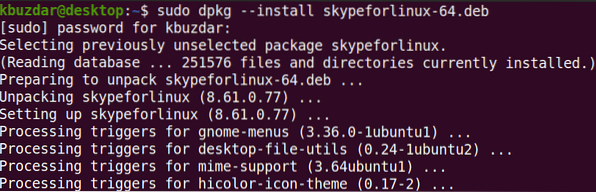
Il comando dpkg installa solo il pacchetto specificato senza dipendenze. Nel caso in cui stai installando un pacchetto che richiede alcune dipendenze, riceverai un errore come questo:
dpkg: errore durante l'elaborazione del pacchettoInoltre, dpkg non installerà il pacchetto e lo lascerà in uno stato non configurabile e danneggiato.
Per risolvere questo errore, esegui il seguente comando in Terminale:
$ sudo apt -f installQuesto comando risolverà il pacchetto danneggiato e installerà le dipendenze richieste supponendo che siano disponibili nel repository di sistema.
Verifica l'installazione del pacchetto utilizzando Dpkg
Sebbene tu possa verificare l'installazione del pacchetto cercandolo attraverso il menu del cruscotto di Ubuntu. Se è disponibile lì, ciò verifica che il pacchetto sia installato.
Tuttavia, dpkg consente anche di verificare l'installazione del pacchetto. Digita semplicemente dpkg con l'opzione -status o -s per verificare l'installazione del pacchetto:
$ dpkg --status [nome-pacchetto]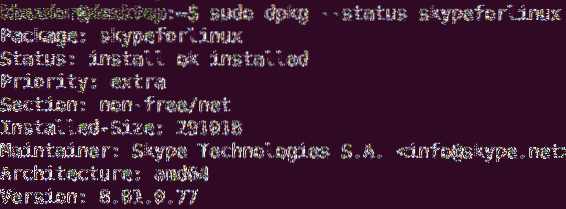
Rimuovere il pacchetto installato utilizzando Dpkg
Una volta che non hai più bisogno di un pacchetto installato, puoi rimuoverlo usando il comando dpkg. Per rimuovere un pacchetto installato, dovrai menzionare il nome del pacchetto installato invece di menzionare il .deb nome del pacchetto utilizzato per installare il pacchetto.
Per scoprire il nome esatto del pacchetto, puoi utilizzare il seguente comando con qualsiasi parola chiave correlata al nome del pacchetto:
$ dpkg -l | parola chiave grepNel caso del pacchetto Skype, puoi semplicemente digitare skype:
$ dpkg -l | grep skype
Una volta trovato il nome esatto del pacchetto installato, è possibile rimuoverlo utilizzando la seguente sintassi utilizzando l'opzione -remove o -r:
$ sudo dpkg --remove [file pacchetto]Esempio:
$ sudo dpkg --remove skypeforlinuxPuoi vedere che invece di digitare "skypeforlinux-64.deb", abbiamo semplicemente digitato il nome del pacchetto installato Skype.

In questo articolo, hai imparato come installare un .deb utilizzando il comando dpkg in Ubuntu 20.04 sistema. Hai anche imparato come visualizzare un elenco di pacchetti installati, verificare il pacchetto dopo l'installazione e rimuovere un pacchetto quando non ne hai più bisogno. Spero che l'articolo ti sia piaciuto!
 Phenquestions
Phenquestions


